
Hoe breid je het geheugen van Apple iPhone uit?
iPhone geheugen uitbreiden

Er zijn een aantal manieren om het geheugen van jouw iPhone uit te breiden:
- Gebruik extra geheugen met iCloud
- Stream draadloos met een NAS
- Gebruik een usb stick
Tip 1: gebruik extra geheugen met iCloud
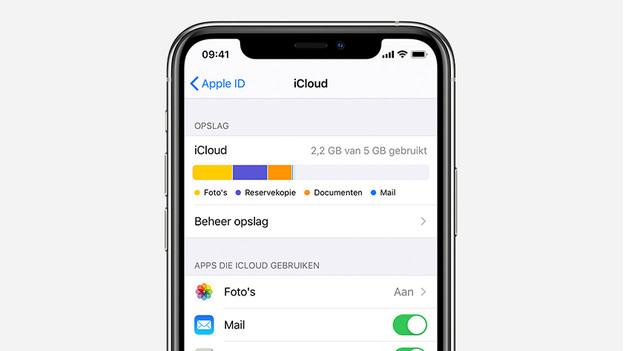
Met je iPhone ben je altijd via wifi of je mobiele data verbonden met het internet. Dus ook met iCloud. In iCloud sla je foto's, apps en andere bestanden op, waardoor je ze overal ter wereld terugvindt op je iPhone, iPad of computer. iCloud+ biedt ook de mogelijkheid om opslag met 5 gezinsleden te delen. Dat is makkelijk als je vakantiefoto's met elkaar wil delen. Bovendien maakt jouw iPhone automatisch een reservekopie als hij is verbonden met een oplader en wifi.
- Je hebt zowel onderweg als thuis toegang tot jouw bestanden.
- Jouw bestanden staan versleuteld, waardoor ze alleen toegankelijk zijn voor jou.
- Wanneer er iets gebeurt met je iPhone, gaan je gegevens niet verloren.
- Gratis opslag is beperkt. Voor meer opslag betaal je maandelijkse kosten.
- Je hebt een internetverbinding nodig om gegevens te bereiken.
Tip 2: stream draadloos met een NAS
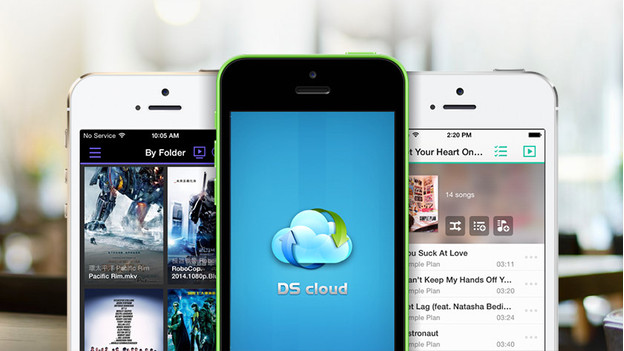
Gebruik jij thuis een NAS (Networked Attached Storage)? Dan kun je die ook gebruiken als extra opslag voor jouw iPhone. Vaak hebben NAS fabrikanten een eigen app voor smartphones. Daarmee ben je altijd verbonden met het NAS netwerk, of je nu thuis bent of onderweg. Zo kijk je bijvoorbeeld in de trein een film op jouw iPhone die opgeslagen staat op je NAS. De app maakt bovendien automatisch een back-up van je gegevens zodra je met een wifi netwerk verbonden bent. Zo heb je altijd een reservekopie en dat is handig als je iPhone kapot gaat of als je 'm kwijt bent.
- Je hebt offline en online toegang tot al jouw bestanden.
- Een NAS staat bij jou thuis en beheer je helemaal zelf.
- Je gebruikt 'm niet om apps op te slaan.
- Een NAS heeft een hoge aanschafprijs.
Tip 3: gebruik een usb stick
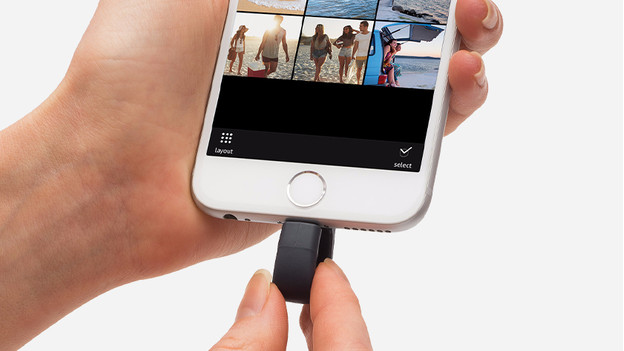
Er bestaan speciale usb sticks voor Apple iPhone. Deze hebben aan de ene kant een Lightning connector voor in je iPhone. Aan de andere kant vind je een usb aansluiting voor in je computer. Zo wissel je eenvoudig bestanden, foto's en video's uit tussen jouw iPhone en je computer. Bij een usb stick voor iPhone hoort een app. Installeer deze op jouw iPhone om de bestanden gemakkelijk op te roepen.
- Je bedient de usb stick met een app.
- Je gebruikt 'm niet om apps op te slaan.
- Om jouw extra opslag te gebruiken, moet je de usb stick bij je hebben.
- De usb stick is alleen geschikt voor iPhone en een computer met usb aansluiting.


